
Chyba, keď fotoaparát nefunguje na prenosnom počítači so systémom Windows 10, je pomerne zriedkavá. Webkamery alebo vstavané kamery na prenosných počítačoch a tabletoch sa zriedka rozbijú alebo majú systémové chyby. Ale ak sa to stane, potom v tomto prípade. Existuje niekoľko spôsobov, ako tento problém vyriešiť. V tomto článku si vysvetlíme, prečo fotoaparát na systéme Windows 10 nefunguje a ako tento problém vyriešiť.
Predtým, ako budete pokračovať s analýzou a riešením problému, skontrolujte, či počítač neuvidí webovú kameru Windows 10 z dôvodu problémov s pripojením:
- Uistite sa, že je zariadenie správne pripojené, skúste použiť iné konektory;
- Ak existuje takáto príležitosť, skontrolujte jej fungovanie na inom počítači (ak ide o webovú kameru USB);
- Skontrolujte kábel, či nemá silné ohyby a zárezy (niekedy dokonca aj stopy po uhryznutí, ak sú domáce zvieratá)..

Ak externá kontrola a kontrola pripojenia neodhalili žiadne poškodenie alebo poruchu, pokračujeme metódami riešenia problému, prečo webová kamera na oknách nefunguje. 10.
Metóda č. 1 Inštalácia / preinštalovanie ovládača
Najpopulárnejším dôvodom, prečo kamera Windows 10 nefunguje, je zastaraný alebo nepodporovaný ovládač. Táto chyba sa môže vyskytnúť tak po inštalácii hlavnej aktualizácie, ako aj pri používaní programov na automatickú aktualizáciu ovládačov pomocou programov.
Vodič je zodpovedný za správnu činnosť fotoaparátu, ak nefunguje správne (stará alebo nekompatibilná verzia), zariadenie prestane reagovať a bude pracovať. Niektoré verzie môžu niekedy byť v rozpore s novými aktualizáciami (kvôli problémom s kompatibilitou a iné známe iba vývojárom)..
Ak chcete aktualizovať, postupujte takto:
- Ak chcete začať, otvorte Správcu zariadení. Stlačte kombináciu klávesov Win + X alebo kliknite na tlačidlo RMB na tlačidle Štart a vyberte aplikáciu, ktorú potrebujeme.

- Na karte fotoaparátu alebo multimediálneho zariadenia bude požadované zariadenie.

- Skúsme najskôr aktualizovať ovládač. Kliknite na RMB na zariadení, ktoré potrebujeme, a vyberte „Aktualizovať ovládač“.
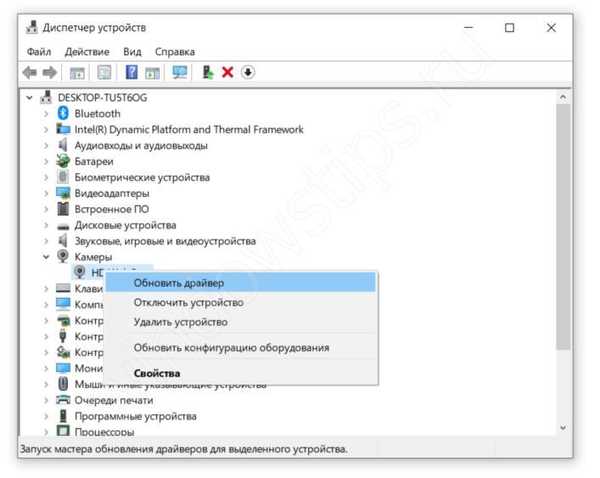
- Potom spustite automatické vyhľadávanie - naskenuje sa Centrum technickej podpory Windows, kde výrobcovia hardvéru tiež odovzdajú najnovšie verzie softvéru.

Ak vyhľadávanie neprináša žiadne výsledky a kamera na prenosnom počítači so systémom Windows 10 sa stále nezapne, skúste ovládač vyhľadať a nainštalovať sami:
- Ak máte webovú kameru USB, nájdite model puzdra na zariadení. Pre tento model nájdete ovládač na webovej stránke výrobcu.
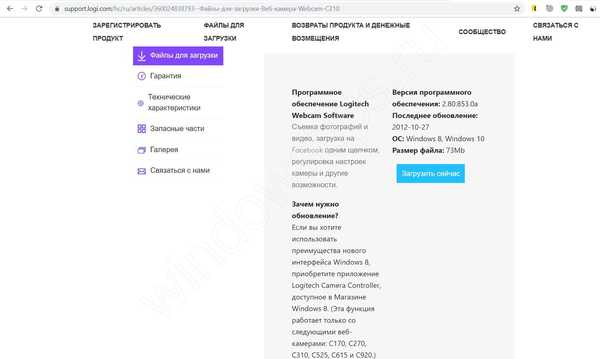 Oficiálna stránka spoločnosti Logitech pre model C210
Oficiálna stránka spoločnosti Logitech pre model C210- Ak je zabudovaný (v prenosnom počítači alebo v cukrárni), bude potrebné ovládač stiahnuť z oficiálnej webovej stránky výrobcu podľa modelu zariadenia..
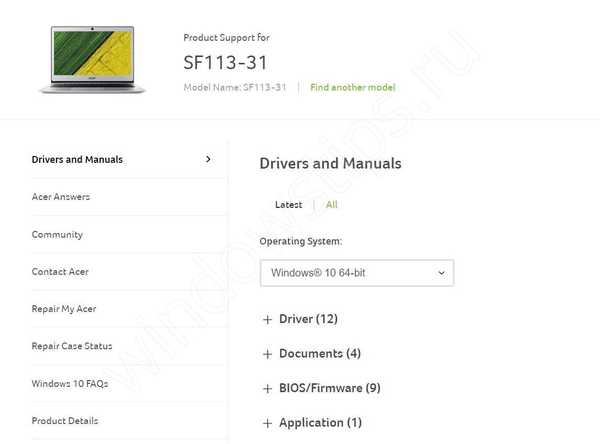 Softvér Swift Notebook Page 1
Softvér Swift Notebook Page 1Ak ste však aktualizovali všetky ovládače a systém Windows 10 nevidí fotoaparát v notebooku, skúste nainštalovať predchádzajúce ovládače. Táto metóda je relevantná, ak sa problém vyskytol po inštalácii aktualizácie systému Windows 10:
- Kliknite na tlačidlo aktualizácie ovládača v správcovi úloh;
- Vyhľadajte ovládače;

- Potom vyberte ovládač zo zoznamu dostupných;

- Zobrazí sa zoznam dostupných ovládačov. Pokúste sa nainštalovať každú a potom skontrolovať výkon zariadenia.

Ak inštalácia ovládača nepomôže, kamera stále nefunguje na prenosnom počítači so systémom Windows 10, musíte vyskúšať iné spôsoby.
Metóda č. 2 - Nastavenia ochrany osobných údajov
Ďalším dôvodom, prečo sa kamera systému Windows 10 nespustí, sú nastavenia ochrany osobných údajov, konkrétne ich nesprávne nastavenie. V nastaveniach môžete obmedziť prístup ľubovoľných aplikácií k zariadeniu
Ako vyriešiť tento problém:
- Otvorte nastavenia systému Windows 10 a prejdite na nastavenia ochrany osobných údajov;

- Potom kliknite na kartu „Fotoaparát“. Povoliť prístup pre všetky nastavenia a aplikácie.

Povolenie týchto nastavení môže pomôcť pri probléme, keď webová kamera v systéme Windows 10 nefunguje. Ďalej zvážte chybové kódy, ktoré sa vyskytujú pri používaní webovej kamery.
Chybové kódy
Chybový kód popisuje špecifický problém systému - je ľahšie určiť (alebo nájsť na internete) príčinu výskytu. V niektorých prípadoch, keď počítač nevidí kameru Windows 10, je lepšie mať chybový kód, aby bolo ľahšie vyriešiť ho..
0xa00f4244
Chyba 0xa00f4244, kamera Windows 10 nefunguje, nastáva kvôli problémom s pripojením zariadenia. K chybe je priložený stručný popis - Nie sú pripojené žiadne fotoaparáty, čo znamená, že na zariadenie neboli zistené žiadne zariadenia ani k nim viazané..

Ak chcete tento problém vyriešiť, postupujte takto:
- Skontrolujte, či je zariadenie pripojené k počítaču. Skúste sa zapojiť do iných konektorov USB.
- V Správcovi zariadení musí byť zariadenie zapnuté (ak má ikona šípku nadol, zariadenie je vypnuté).
- Aktualizujte ovládač podľa metódy č. 1.

Ide o pomerne častú chybu, ale rieši sa aj jednoducho..
0xa00f4271
Chyba 0xa00f4271, kamera Windows 10 nefunguje, sa môže vyskytnúť kvôli chybe aplikácie fotoaparátu. Čo na to musíte urobiť:
- Otvorte nastavenia aplikácie v Nastaveniach systému Windows;

- Nájdite potrebnú aplikáciu a kliknite na tlačidlo Zmeniť;

- Potom aplikáciu resetujte.
Ak táto metóda nepomôže, skúste aktualizovať ovládač z metódy č. 1.
0xa00f4292

Pri chybe 0xa00f4292, keď kamera systému Windows 10 nefunguje, je to trochu iná situácia, na rozdiel od minulých chýb. Je sprevádzaný krátkym popisom programu Photo Capture Start Time Out alebo Time-Time Time..
Princíp činnosti na riešenie problému, rovnako ako v metóde č. 1, je iba pre grafickú kartu:
- Skúste aktualizovať prostredníctvom Centra aktualizácií;
- Ak to nepomôže, stiahnite si webovú stránku výrobcu a dokončite inštaláciu;
- Alebo nainštalujte starú verziu;
- Môže pomôcť aj „čistá inštalácia“ - úplné odstránenie ovládača a opätovná inštalácia (najlepšie z webovej stránky výrobcu).

0xa00f4246
Problém s chybou 0xa00f4246, kamera nefunguje na telefóne s operačným systémom Windows 10 alebo PC. V prípade mobilnej verzie systému Windows 10 je resetovanie aplikácie a systému nápomocné, ale v prípade „staršej“ verzie systému je riešenie iné:
- Otvorte okno Spustiť kombináciou Win + R a zadajte príkaz regedit;
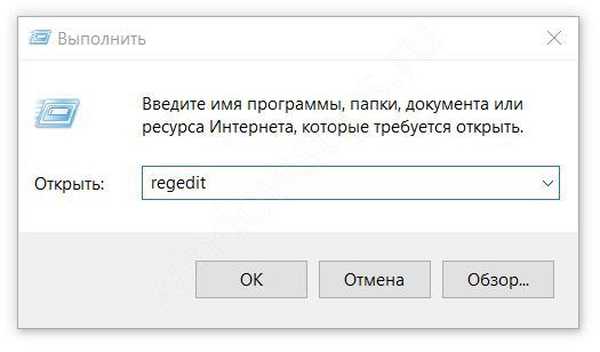
- Prejdite do adresára HKLMSOFTWAREMicrosoftWindows Media FoundationPlatform;

- Vytvorte parameter DWORD s názvom EnableFrameServerMode a hodnotu 0;

- Reštartujte počítač.
Táto voľba môže tiež pomôcť pri ďalšej chybe - 0xa00f4243 0xc00d3704 kamera systému Windows 10 nefunguje.
Najistejším spôsobom je kombinovať možnosti riešenia problémov. Žiadny spôsob nemôže poskytnúť 100% záruku výsledku. Ak však využijete aktualizáciu ovládača webovej kamery a grafickej karty, nastavenia správnych nastavení ochrany osobných údajov, resetovania aplikácie a pridania nového parametra hodnoty do registra, šanca na úspech sa zvýši.
Väčšina chýb, keď systém Windows 10 nevidí fotoaparát prenosného počítača, je spôsobená problémami s ovládačom a najčastejšie po aktualizácii systému Windows 10. Je to najmä v dôsledku zastaraných zariadení (webové kamery a notebooky), ako aj neochoty vývojárov systému Windows dôkladnejšie testovať svoje produkty..
Dúfame, že vám náš článok pomohol vyriešiť problém, keď sme nenašli kameru Windows 10. Ak máte stále nejaké otázky alebo problémy, napíšte komentáre a pokúsime sa pomôcť iným používateľom..
Prajem pekný deň!











